
L'application Appareil photo du Samsung Galaxy S4 effacera les objets ou les personnes gênants lors de prises de vues prises avec le mode Galaxy S4 Eraser. Parfois, nous obtenons un désordre flou derrière ou devant notre sujet. Le mode Gomme prendra une série de 5 photos et supprimera le gars flou marchant sur la plage en face du coucher de soleil. Cela fonctionne très bien lorsque nous essayons d’obtenir une photo de nos amis et que quelqu'un survient soudainement dans la scène. Utilisez-le pour prendre une photo d'un bâtiment dans une rue animée, même si les voitures passent à côté.
Nous montrerons aux utilisateurs comment se débarrasser des personnes floues, des personnes indésirables, des animaux domestiques ou des objets lors de prises de vue prises avec le mode Samsung Galaxy S4 Eraser.
Lancer la caméra.
Puis choisissez le Mode gomme en appuyant sur le bouton de mode. Un carrousel de modes optionnels apparaît. Nous aimons passer de l'affichage à la grille, ce qui permet de sélectionner plus facilement les différents modes, car l'utilisateur peut les voir tous au lieu de les faire défiler.
Basculer la vue de la grille des modes en appuyant sur le bouton dans le coin supérieur droit en mode portrait ou dans le coin inférieur droit en mode paysage. Robinet sur le Gomme icône pour démarrer le mode Gomme.

L'application Galaxy S4 Camera affiche un message vous invitant à maintenir le téléphone immobile pendant que vous effectuez une série de cinq prises de vue rapides. Composer le coup et robinet la bouton de l'appareil photo.
Il va tirer cinq coups rapides en environ une seconde ou deux. L'application traitera les images, ce qui ne prend que quelques secondes, en les comparant et en supprimant les personnes ou les objets en mouvement. Cela les amène à un coup.

L’image obtenue laissera automatiquement toutes les personnes ou objets qui ne bougeront pas lors de l’effacement des éléments en mouvement. Il n’y a plus de gars flou ou de voiture qui avance à toute vitesse dans la scène.
Voici un tir avant avec quelqu'un debout dans le tir. La personne a traversé la scène alors que nous tirions les cinq vues en mode Gomme en appuyant simplement sur le bouton de l'appareil photo.

Ci-dessous, notez que l'application a automatiquement supprimé la personne de l'image.

Le mode Gomme fonctionne dans des situations simples comme la scène ci-dessus ou ci-dessous. Il peut laisser des ombres ou des taches étranges, alors essayez à nouveau si cela se produit.
Le sera également afficher le coup avec des personnes en mouvement ou des objets mis en évidence au lieu d'effacer. Appuyez sur le Masquer les objets en mouvement bouton en haut pour activer cette vue. Ramenez les parties voulues dans le coup en tapotant dessus.
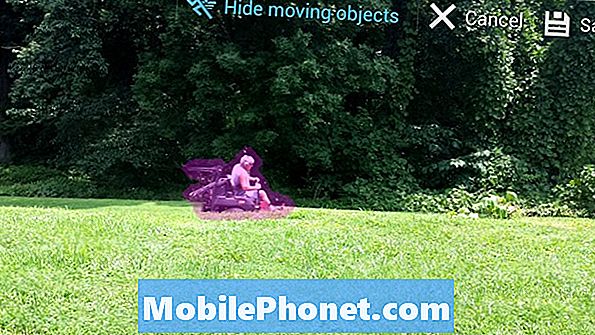
Voici le coup après cachant l'objet.
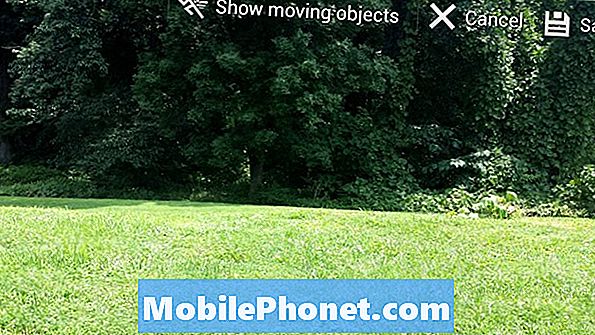
N’oubliez pas de toucher le bouton Enregistrer pour exporter l’image obtenue dans la mémoire du téléphone, sinon l’application perdrait l’image. Il ne les exporte pas automatiquement vers la pellicule. Voici l'image résultante que nous avons sauvegardée.

Regardez le segment de la caméra de notre critique vidéo du Samsung Galaxy S4:


